Napraw błąd aktualizacji systemu Windows 0x800f020b
Niektórzy użytkownicy systemu Windows(Windows) zgłaszają błąd podczas aktualizacji systemu operacyjnego. Po otwarciu Ustawień i przejściu do Aktualizacji i zabezpieczeń (Update & Security, ) widzą następujący komunikat o błędzie.
There were some problems while installing updates, but we’ll try again later. If you keep seeing this and want to search for information, this may help: (0x800f020b)
Lub możesz zobaczyć ten komunikat o błędzie:
Hewlett-Packard – HP Photosmart 7520 series – Null Print – error 0x800f020b
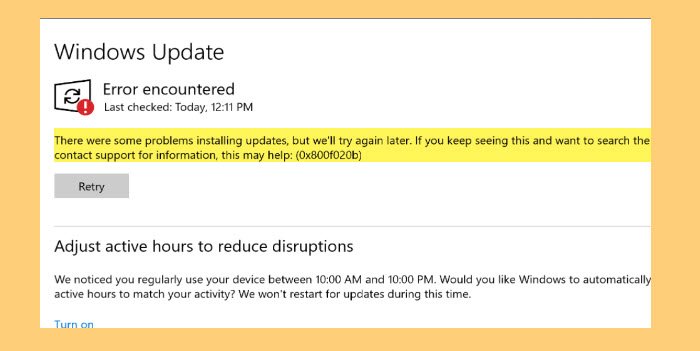
W tym artykule zobaczymy, jak naprawić błąd Windows Update 0x800f020b(Windows Update Error 0x800f020b) za pomocą kilku prostych rozwiązań.
Dlaczego widzę błąd Windows Update 0x800f020b(Windows Update Error 0x800f020b) ?
0x800F020B -2146500085 SPAPI_E_No_Such_Devinst The device instance does not exist
Istnieje wiele różnych powodów, dla których możesz zobaczyć ten błąd. Ponieważ ta aktualizacja ma zostać zainstalowana na urządzeniu zewnętrznym, takim jak drukarka(Printer) , jeśli urządzenie nie jest prawidłowo podłączone, zobaczysz ten błąd. Jednak nie jest to jedyny powód, jest kilka innych przyczyn, które rozważymy i naprawimy w tym artykule.
Napraw błąd aktualizacji systemu Windows 0x800f020b
Przed przejściem dalej zaleca się upewnienie się, że urządzenie, na którym ma zostać zainstalowana aktualizacja, jest idealnie podłączone. Jest to jeden z najbardziej oczywistych powodów i czasami samo wykonanie tego może naprawić błąd. Ale jeśli problem będzie się powtarzał, czytaj dalej.
Oto rzeczy, które możesz zrobić, aby naprawić błąd Windows Update 0x800f020b(Windows Update Error 0x800f020b) .
- Uruchom narzędzie do rozwiązywania problemów z Windows Update
- Wyczyść pamięć podręczną aktualizacji systemu Windows
- Podłącz ponownie wszystkie urządzenia i spróbuj jeszcze raz
- Uruchom narzędzie do rozwiązywania problemów online Windows Update(Run Windows Update Online Troubleshooter)
- Uruchom Windows Update(Run Windows Update) w stanie czystego rozruchu(Clean Boot State)
- Pobierz i zainstaluj aktualizację(Update) ręcznie.
Porozmawiajmy o nich szczegółowo.
1] Uruchom narzędzie do rozwiązywania problemów z Windows Update(Run Windows Update Troubleshooter)
Pierwszą rzeczą, którą musisz zrobić, aby naprawić błąd, jest użycie wbudowanego narzędzia do rozwiązywania problemów z Windows Update(Windows Update Troubleshooter) . Możesz wykonać podane kroki, aby zrobić to samo.
- Otwórz Ustawienia (Settings ) przez Win + I.
- Kliknij Update & Security > Troubleshoot > Additional troubleshooters.
- Wybierz Windows Update i kliknij Uruchom narzędzie do rozwiązywania problemów.
Teraz postępuj zgodnie z instrukcjami wyświetlanymi na ekranie i wykonaj zadanie. Na koniec sprawdź, czy problem nadal występuje.
2] Wyczyść pamięć podręczną Windows Update
Jeśli użycie narzędzia do rozwiązywania problemów z Windows Update(Windows Update Troubleshooter) nie naprawiło błędu, spróbuj wyczyścić pamięć podręczną Windows Update(Windows Update Cache) i rozwiązać problem.
Przede(First) wszystkim musimy zatrzymać usługę Windows Update(Windows Update Service) . Aby to zrobić, otwórz Usługi (Services ) z menu Start, poszukaj Windows Update , kliknij go prawym przyciskiem myszy i wybierz Zatrzymaj.(Stop.)
Teraz otwórz Run by Win + R , wklej następującą lokalizację i kliknij OK.
%windir%\SoftwareDistribution\DataStore
Tam musisz usunąć wszystkie pliki. Aby zaznaczyć je wszystkie naraz, naciśnij Ctrl + A . Następnie kliknij prawym przyciskiem myszy i wybierz Usuń.(Delete.)
Na koniec uruchom ponownie usługę Windows Update i sprawdź, czy problem został rozwiązany.
3] Podłącz(Reconnect) ponownie wszystkie urządzenia i spróbuj ponownie
Ponieważ ten błąd jest związany z urządzeniem podłączonym zewnętrznie, należy je wszystkie usunąć, a następnie podłączyć ponownie i spróbować ponownie. Czasami samo to może rozwiązać problem. Należy również ponownie uruchomić komputer przed ponownym podłączeniem urządzeń zewnętrznych.
4] Uruchom narzędzie do rozwiązywania problemów online Windows Update(Run Windows Update Online Troubleshooter)
Jeśli nie chcesz korzystać z narzędzia do rozwiązywania problemów z usługą Windows Update(Windows Update Troubleshooter) lub jeśli nie rozwiązuje ono problemu, spróbuj użyć narzędzia do rozwiązywania problemów w trybie online(Windows Update Online Troubleshooter) z usługą Windows Update, aby naprawić błąd usługi Windows Update.
5] Uruchom Windows Update(Run Windows Update) w czystym stanie rozruchowym(Clean Boot State)
Przyczyną problemu może być aplikacja innej firmy, która zakłóca działanie usługi Windows Update(Windows Update) . Spróbuj więc rozwiązać problem w stanie czystego rozruchu,(troubleshoot in Clean Boot State) a następnie użyj usługi Windows Update(Windows Update) . Mamy nadzieję(Hopefully) , że będziesz w stanie aktualizować swój komputer.
6) Pobierz(Download) i zainstaluj Windows Update ręcznie(Install Windows Update Manually)
Jeśli wszystko inne zawiedzie, musisz ręcznie pobrać i zainstalować usługę Windows Update( download and install Windows Update Manually) . Nie jest to trwałe, ale na razie sprawi, że Twój komputer będzie zaktualizowany.
Mamy nadzieję, że uda Ci się rozwiązać problem za pomocą podanych rozwiązań.
Co to są godziny(Hours) aktywności w witrynie Windows Update(Windows Update) ?
Aktywna godzina to funkcja systemu Windows(Windows) , która informuje, kiedy korzystasz z komputera. System Windows(Windows) używa tych informacji do instalowania aktualizacji na komputerze i ponownego uruchamiania go, gdy nie pracujesz.
That’s it!
Więcej sugestii tutaj: (More suggestions here: )Windows Update nie został zainstalowany lub nie można go pobrać(Windows Update failed to install or will not download) .
Related posts
Napraw błąd aktualizacji systemu Windows 10 0x800703F1
Napraw błąd Windows Update C8000266?
Napraw błąd aktualizacji systemu Windows 0x80070005
Jak naprawić błąd Windows Update 0xc1900201
Jak naprawić kod błędu Windows Update 80244010?
Napraw błąd aktualizacji systemu Windows 10 0xc1900104 podczas instalacji aktualizacji funkcji
Jak naprawić kod błędu Windows Update 0x80070012?
Napraw błąd Windows Update 0x80246010 w systemie Windows 10
Napraw błąd aktualizacji systemu Windows 0x80248014
Napraw błąd Windows Update 0x80070422 w systemie Windows 10
Napraw błąd aktualizacji systemu Windows 0x80080008
Napraw błąd Windows Update 0x80070659
Napraw kod błędu aktualizacji systemu Windows 0xd0000034
Napraw błąd Windows Update 0x80096004 w systemie Windows 11/10
Napraw błąd aktualizacji systemu Windows 0x800f0905
Błąd Windows Update 0x800B0101, Instalator napotkał błąd
Napraw błąd Windows Update 0xc0020036 w systemie Windows 10
Napraw błąd aktualizacji systemu Windows 0x800F0825
Napraw błąd aktualizacji systemu Windows 0x800F0922
Przycisk Napraw problemy na stronie Windows Update
